8 Möglichkeiten: Übertragen Sie Fotos einfach von Android auf den PC
Finden Sie es immer mühsam, Fotos von Android auf den PC zu übertragen?
Keine Sorge – Sie sind nicht der Einzige! Obwohl es recht einfach ist, Fotos und Videos von Android auf den PC zu übertragen, sehen sich viele Menschen mit unerwünschten Komplikationen konfrontiert. Manchmal zögern die Leute einfach oder finden nicht genug Zeit, um eine schnelle Überweisung vorzunehmen.
Wenn Sie Ihre wichtigen Fotos nicht aus heiterem Himmel verlieren möchten, sollten Sie lernen, wie Sie Fotos von Android auf den PC übertragen. Es gibt unzählige Möglichkeiten, Ihre Fotos von Ihrem Telefon auf einen Computer zu verschieben. Sie können ein Drittanbieter-Tool verwenden, eine drahtlose Übertragung durchführen, die Unterstützung der AutoPlay-Funktion in Anspruch nehmen und so weiter. Hier finden Sie 8 narrensichere und schnelle Möglichkeiten, dasselbe zu tun.
- Teil 1: Wie übertrage ich mit DrFoneTool Fotos von Android auf den PC?
- Teil 2: Wie übertrage ich Fotos von Android auf den PC mit AutoPlay?
- Teil 3: Wie übertrage ich Fotos von Android auf den PC mit Fotos unter Windows 10?
- Teil 4: Wie übertrage ich Fotos mit dem Datei-Explorer von Android auf den PC?
- Teil 5: Wie übertrage ich Fotos von Android auf den PC mit Google Drive?
- Teil 6: Top 3 Apps zum Übertragen von Fotos von Android auf den PC
Teil 1: Wie übertrage ich mit DrFoneTool Fotos von Android auf den PC?
Wenn Sie nach einem vollständigen Android-Telefonmanager suchen, dann versuchen Sie es DrFoneTool – Telefon-Manager (Android). Mit diesem bemerkenswerten Tool können Sie Ihre Fotos nahtlos zwischen Ihrem Telefon und Ihrem Computer übertragen. Nicht nur Fotos, sondern das Tool kann Ihnen auch dabei helfen, andere Datendateien wie Videos, Kontakte, Nachrichten, Musik und mehr zu übertragen.

DrFoneTool – Telefon-Manager (Android)
One-Stop-Lösung zum Übertragen von Fotos von Android auf den PC
- Übertragen, verwalten, exportieren/importieren Sie Ihre Musik, Fotos, Videos, Kontakte, SMS, Apps usw.
- Sichern Sie Ihre Musik, Fotos, Videos, Kontakte, SMS, Apps usw. auf dem Computer und stellen Sie sie einfach wieder her.
- Hervorgehobene Funktionen wie 1-Klick-Root, GIF-Ersteller, Klingelton-Ersteller.
- Vollständig kompatibel mit über 3000 Android-Geräten (Android 2.2 – Android 8.0) von Samsung, LG, HTC, Huawei, Motorola, Sony usw.
Es ist Teil des DrFoneTool-Toolkits und bietet eine Ein-Klick-Lösung zum Übertragen von Daten zwischen verschiedenen Android-Geräten oder zwischen einem Computer und einem Android-Gerät. Da es über eine benutzerfreundliche Oberfläche verfügt, werden Sie keine Probleme beim Übertragen Ihrer Fotos haben. Das Tool ist mit allen führenden Android-Geräten kompatibel und kostenlos erhältlich. Sie können lernen, wie Sie Fotos per USB von Android auf den PC übertragen, indem Sie diesen Schritten folgen:
1. Zunächst müssen Sie die USB-Debugging-Funktion auf Ihrem Gerät aktivieren. Gehen Sie dazu zu den Einstellungen > Über das Gerät > Software-Info > Build-Nummer und tippen Sie 7 Mal darauf. Besuchen Sie danach die Entwickleroptionen und aktivieren Sie das USB-Debugging. Die Technik kann von einer Android-Version zur anderen variieren.
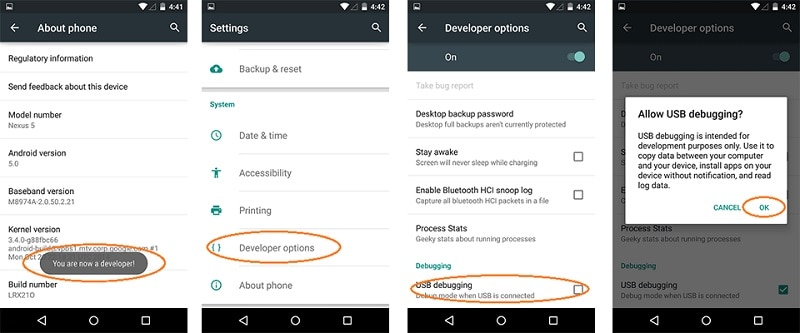
2. Großartig! Jetzt können Sie das Gerät an das System anschließen, USB-Debugging zulassen und dem Computer den erforderlichen Zugriff gewähren.

3. Wenn Sie Ihr Telefon anschließen, werden Sie außerdem gefragt, wie Sie die Verbindung herstellen möchten. Idealerweise sollten Sie die Media Device (MTP)-Übertragung wählen und dem Computer erlauben, auf den Dateispeicher Ihres Geräts zuzugreifen.

4. Wenn Sie nun bereit sind, Ihr Telefon mit dem Computer zu verbinden, können Sie DrFoneTool – Telefon-Manager (Android) einfach darauf starten. Ihr Gerät wird automatisch von der Anwendung erkannt und es wird auch ein Schnappschuss bereitgestellt.
5. Wenn Sie alle Fotos auf einmal auf Ihren Computer übertragen möchten, klicken Sie auf der Startseite auf die Option „Gerätefotos auf PC übertragen“. Dies öffnet ein Popup-Fenster und startet den Übertragungsvorgang.

6. Um die Fotos auszuwählen, die Sie übertragen möchten, können Sie auf die Registerkarte „Fotos“ gehen. Hier finden Sie alle auf Ihrem Telefon gespeicherten Fotos in verschiedenen Ordnern aufgelistet. Sie können im linken Bereich zwischen ihnen wechseln und auch von hier aus eine Vorschau der Fotos anzeigen.

7. Wählen Sie hier die Fotos aus, die Sie übertragen möchten, und klicken Sie in der Symbolleiste auf das Symbol „Exportieren“. Von hier aus können Sie die ausgewählten Fotos auf Ihren PC exportieren.

8. Ein Browserfenster wird geöffnet, in dem Sie den Ort auswählen können, an dem Sie die Fotos speichern möchten. Sobald Sie einen Standort angegeben haben, wird der Übertragungsvorgang gestartet.

Das ist es! Indem Sie diesen einfachen Schritten folgen, können Sie Fotos im Handumdrehen von Android auf den PC übertragen. Da die Schnittstelle eine Vorschau Ihrer Daten bietet, können Sie die Fotos, die Sie übertragen möchten, vorher auswählen. Ebenso können Sie auch Videos, Musik, Kontakte, Nachrichten usw. übertragen.
Darüber hinaus ist DrFoneTool – Telefon-Verwaltung (Android) mit jedem führenden Gerät kompatibel. Daher können Sie lernen, wie Sie Fotos von Samsung Android auf PC und andere Hersteller sowie LG, Sony, Huawei, Motorola, Lenovo und mehr übertragen.
Teil 2: Wie übertrage ich Fotos von Android auf den PC mit AutoPlay?
Abgesehen von DrFoneTool – Telefon-Verwaltung (Android) gibt es noch einige andere Möglichkeiten, Ihre Fotos auf den PC zu übertragen. Sie können beispielsweise die Unterstützung von Windows AutoPlay in Anspruch nehmen, um dasselbe zu tun. Obwohl Sie Ihre Fotos nicht wie DrFoneTool in der Vorschau anzeigen können, wird es sicherlich Ihre Grundbedürfnisse erfüllen. Die Funktion kann für alle angeschlossenen Geräte verwendet werden, einschließlich Android-Telefone, iPhones, Digitalkameras usw.
- Zunächst müssen Sie sicherstellen, dass Ihr Computer die AutoPlay-Funktion verwendet, sobald ein externes Gerät angeschlossen wird. Gehen Sie dazu zu den Einstellungen > Geräte und aktivieren Sie die AutoPlay-Funktion.
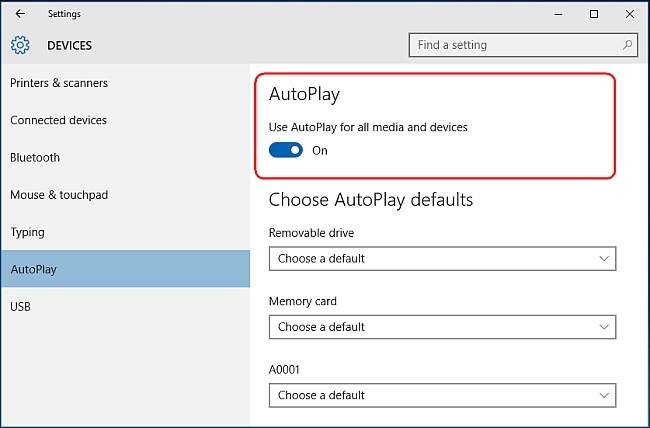
- Um jetzt zu erfahren, wie Sie Fotos per USB von Android auf den PC übertragen, schließen Sie einfach Ihr Telefon an das System an.
- In kürzester Zeit wird Ihr Telefon vom Computer erkannt und die AutoPlay-Funktion wird implementiert. Ein Popup-Fenster wie dieses wird angezeigt.

- Klicken Sie einfach auf die Schaltfläche „Bilder und Videos importieren“, um fortzufahren.
- Dadurch wird automatisch der Übertragungsvorgang gestartet und Fotos und Videos von Ihrem Telefon auf den PC übertragen.
Teil 3: Wie übertrage ich Fotos von Android auf den PC mit Fotos unter Windows 10?
Windows 10 hat auch eine native App „Fotos“, die Ihnen helfen kann, Fotos von Android auf den PC zu übertragen. Es kann auch für andere Geräte wie iPhone oder Digitalkameras funktionieren. Es hat auch einen In-App-Fotoeditor, der Ihnen helfen kann, Ihre Bilder zu verwalten und weiter anzupassen.
Für alle, die lernen möchten, wie man Fotos per WLAN von Android auf den PC überträgt, kann dies ebenfalls eine ideale Lösung sein. Wenn Sie Fotos über WLAN übertragen möchten, sollten sowohl der PC als auch das Android-Gerät mit demselben Netzwerk verbunden sein. Sie können jedoch auch jederzeit eine USB-Verbindung zwischen beiden Geräten herstellen.
- Starten Sie zunächst die Fotos-App auf Ihrem Windows 10-Computer. Sie finden es unter Ihren Apps oder sogar im Startmenü.
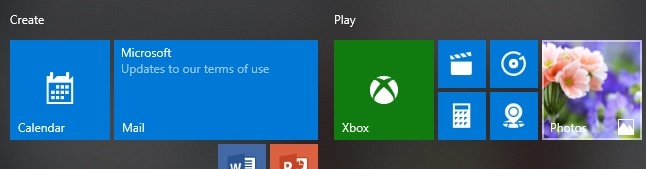
- Dadurch werden automatisch alle auf Ihrem System gespeicherten Fotos geladen. Neben der Verwaltung Ihrer Fotosammlung können Sie diese auch importieren. Klicken Sie dazu einfach auf das Importsymbol, das sich in der oberen rechten Ecke des Bildschirms befindet.

- Stellen Sie sicher, dass Ihr Android-Gerät mit dem Computer verbunden ist. Sie können es mit einem USB-Kabel oder über WLAN verbinden.
- Ein Popup-Fenster zeigt alle Geräte an, die mit Ihrem System verbunden und für die Übertragung bereit sind. Wählen Sie hier einfach das verbundene Android-Gerät aus.
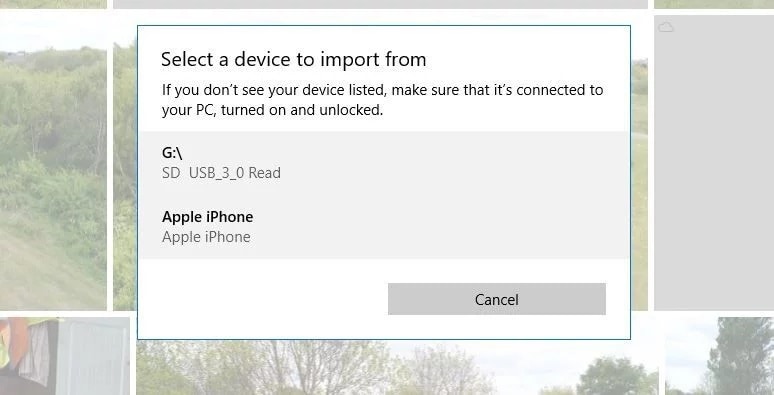
- Das Fenster bietet außerdem eine Vorschau der für die Übertragung verfügbaren Fotos. Wählen Sie einfach die Fotos aus, die Sie übertragen möchten, und klicken Sie auf die Schaltfläche „Weiter“.

Warten Sie anschließend einige Minuten, während die ausgewählten Fotos auf Ihr System übertragen werden. Sie können über die Fotos-App darauf zugreifen oder indem Sie den entsprechenden Ordner auf dem PC besuchen. Idealerweise wird es in den Ordner „Bilder“ (oder einen anderen Standardspeicherort) auf dem Computer übertragen.
Teil 4: Wie übertrage ich Fotos mit dem Datei-Explorer von Android auf den PC?
Wenn Sie altmodisch sind, müssen Sie mit dieser Technik vertraut sein. Vor all den leicht verfügbaren Apps haben Benutzer ihre Fotos manuell aus dem Gerätespeicher auf den PC kopiert und eingefügt. Da ein Android-Telefon wie jeder andere Medienspeicher verwendet werden kann, erleichtert es uns das Übertragen von Fotos von Android auf den PC.
Obwohl die Technik einfach ist, hat sie einen Haken. Es macht Ihr Gerät anfällig für böswillige Angriffe. Wenn Ihr Gerät beispielsweise bereits beschädigt ist, kann es die Malware auf Ihr System übertragen oder umgekehrt. Daher sollten Sie dies nur als letzten Ausweg betrachten. Sie können lernen, wie Sie Fotos von Android auf den PC über USB übertragen, indem Sie diesen einfachen Schritten folgen:
- Verbinden Sie zunächst Ihr Android-Gerät mit dem System. Wenn Sie eine Benachrichtigung auf Ihrem Android-Bildschirm erhalten, wählen Sie diese für die Medienübertragung aus.
- Wenn Sie die Aufforderung zur automatischen Wiedergabe erhalten, öffnen Sie das Gerät, um seine Dateien anzuzeigen. Sie können jedoch jederzeit den Windows Explorer starten und auch das verbundene Gerät besuchen.

- Durchsuchen Sie einfach den Gerätespeicher und besuchen Sie den Ort, von dem Sie die Fotos übertragen möchten. Idealerweise werden Fotos in den Ordnern DCIM oder Kamera im nativen Speicher des Geräts oder auf der SD-Karte gespeichert.

- Am Ende können Sie einfach die Fotos auswählen, die Sie übertragen und kopieren möchten. Gehen Sie zu dem Ort, an den Sie die Fotos übertragen möchten, und „fügen“ Sie sie dort ein. Sie können die Fotos sogar per Drag & Drop in jeden anderen Ordner auf Ihrem System ziehen.
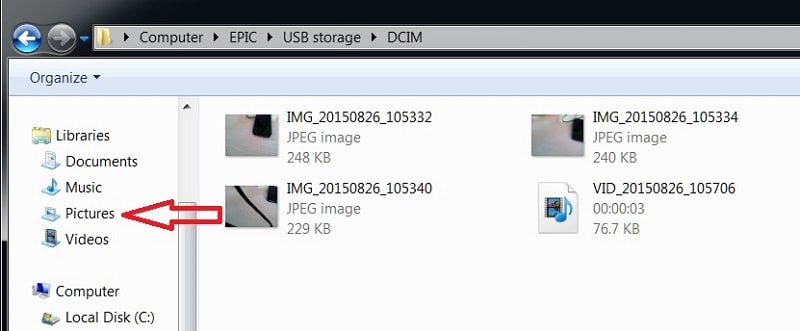
Teil 5: Wie übertrage ich Fotos von Android auf den PC mit Google Drive?
Wenn Sie erfahren möchten, wie Sie Fotos per WLAN von Android auf den PC übertragen, können Sie auch Google Drive ausprobieren. Standardmäßig erhält jedes Google-Konto 15 GB freien Speicherplatz auf Drive. Wenn Sie also nicht viele Fotos zum Übertragen haben, können Sie dieser Technik folgen. Da es Ihre Daten drahtlos überträgt, wird es einen großen Teil Ihres Netzwerks oder Datenplans verbrauchen.
Beachten Sie auch, dass Ihre Fotos durch Befolgen dieser Technik auf Google Drive verfügbar sind. Einige Leute bevorzugen dies, da automatisch eine Sicherungskopie ihrer Daten erstellt wird. Es manipuliert jedoch auch ihre Privatsphäre, da jeder auf ihre Fotos zugreifen kann, wenn das Google-Konto gehackt wird.
- Zunächst müssen Sie Ihre Fotos auf Google Drive hochladen. Starten Sie dazu die Google Drive-App auf Ihrem Android-Telefon und tippen Sie unten auf das „+“-Symbol.
- Die App fragt Sie, welche Arten von Dateien Sie hinzufügen möchten. Wählen Sie einfach die Schaltfläche „Hochladen“.
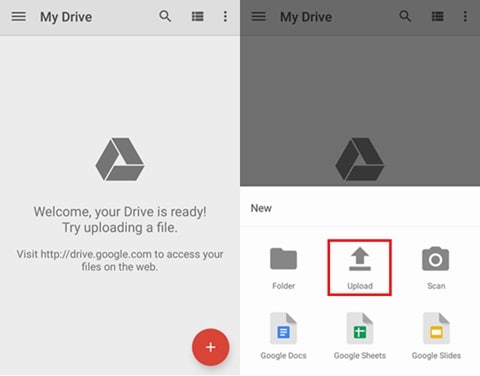
a. Gehen Sie zu dem Ort, an dem Ihre Fotos auf dem Gerät gespeichert sind, und laden Sie sie in Ihr Google Drive-Konto hoch. Auf diese Weise werden Ihre Fotos auf Google Drive gespeichert
b. Um auf Ihrem Computer darauf zuzugreifen, gehen Sie zur offiziellen Website von Google Drive (drive.google.com) und melden Sie sich mit Ihren Google-Kontodaten an.
c. Gehen Sie zu dem Ordner, in dem Sie Ihre Fotos gespeichert haben, und treffen Sie die gewünschte Auswahl.
d. Klicken Sie mit der rechten Maustaste und wählen Sie „Herunterladen“ dieser Fotos auf Ihrem System.

Empfehlen: Wenn Sie mehrere Cloud-Laufwerke wie Google Drive, Dropbox, OneDrive und Box verwenden, um Ihre Dateien zu speichern. Wir stellen Sie vor Wondershare InCloudz um alle Ihre Cloud-Laufwerksdateien an einem Ort zu verwalten.

Wondershare InCloudz
Clouds-Dateien an einem Ort migrieren, synchronisieren und verwalten
- Migrieren Sie Cloud-Dateien wie Fotos, Musik und Dokumente von einem Laufwerk auf ein anderes, z. B. Dropbox auf Google Drive.
- Sichern Sie Ihre Musik, Fotos und Videos von einem Laufwerk zum anderen, um die Sicherheit der Dateien zu gewährleisten.
- Synchronisieren Sie Cloud-Dateien wie Musik, Fotos, Videos usw. von einem Cloud-Laufwerk zum anderen.
- Verwalten Sie alle Cloud-Laufwerke wie Google Drive, Dropbox, OneDrive, Box und Amazon S3 an einem Ort.
Teil 6: Top 3 Apps zum Übertragen von Fotos von Android auf den PC
Heutzutage gibt es für alles eine App. Neben der Implementierung der oben genannten Lösungen können Sie auch eine App verwenden, um Fotos von Android auf den PC zu übertragen. Während mehrere Apps Ihnen dabei helfen können, habe ich hier die 3 besten ausgewählt.
6.1 Drahtlose Wiederherstellung & Übertragung & Sicherung
Mit dieser von Wondershare entwickelten, frei verfügbaren App können Sie problemlos Daten zwischen Ihrem Android-Telefon und Ihrem Computer übertragen. Sie müssen lediglich die App auf Ihrem Telefon starten und die Dateien auswählen, die Sie übertragen möchten. Auf Ihrem System können Sie zu web.drfone.me gehen, Ihr Telefon verbinden und mit dem Empfang der Dateien beginnen. Ja – so einfach ist das.
- Die App bietet eine nahtlose Möglichkeit, Fotos drahtlos von Android auf den PC zu übertragen.
- Auf ähnliche Weise können Sie auch Dateien von Ihrem PC an das Telefon senden.
- Die Übertragung ist sicher und die Anwendung greift nicht auf die Benutzerdaten zu.
- Neben der Übertragung Ihrer Daten können Sie auch ein Backup erstellen oder verlorene Dateien von Ihrem System wiederherstellen.
- Es unterstützt Fotos, Videos und wichtige Dokumente in verschiedenen Formaten.
- 100% kostenlos und super einfach zu bedienen
Kompatibilität: Android 2.3 und neuere Versionen
Get it here: https://play.google.com/store/apps/details?id=com.wondershare.mobiletrans&hl=en_IN

6.2 Mylio
Mylio ist ein Foto-Organizer, mit dem Sie Ihre Fotos aus verschiedenen Quellen an einem Ort synchronisieren können. Wenn Ihr digitaler Raum unübersichtlich und überall ist, dann wäre dies die perfekte App für Sie.
- Mylio ist eine frei verfügbare App, die Ihre Fotos auf mehreren Geräten synchronisiert.
- Es unterstützt auch Peer-to-Peer sowie drahtlose Übertragung. Als optionaler Cloud-Speicher ist ebenfalls erhältlich.
- Sie können Ihre Fotos auch dann sicher aufbewahren, wenn Sie offline sind.
- Es kann Ihnen auch dabei helfen, Ihre Fotos zu verwalten und sie mithilfe der Gesichtserkennung zu kategorisieren.
- Es gibt auch einen In-App-Fotoeditor, den Sie verwenden können.
Kompatibilität: Android 4.4 und neuere Versionen
Holen Sie es hier: https://play.google.com/store/apps/details?id=com.myliollc.mylio
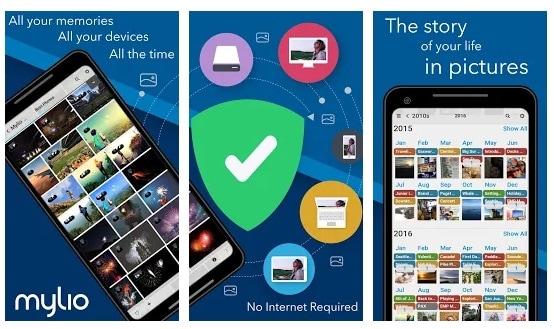
6.3 Cloud-Speicher
Wenn Sie Konten bei zu vielen Cloud-Speicherdiensten haben, können Sie diese zuverlässige App verwenden. Es kann Ihnen helfen, zahlreiche Cloud-Speicher zu integrieren, damit Sie den verfügbaren Speicherplatz optimal nutzen können.
- Die App kann verschiedene Cloud-Speicherdienste wie Dropbox, Google Drive, Microsoft OneDrive usw. integrieren.
- Laden Sie einfach Fotos von Ihrem Gerät hoch und greifen Sie über den Cloud-Speicher auf Ihrem Computer darauf zu.
- Es kann Ihnen auch dabei helfen, eine Sicherungskopie Ihrer Fotos zu erstellen.
- Neben Fotos können Sie auch Musik, Videos und wichtige Dokumente übertragen.
Kompatibilität: Hängt vom Gerät ab
Holen Sie es hier: https://play.google.com/store/apps/details?id=hr.telekomcloud.storage
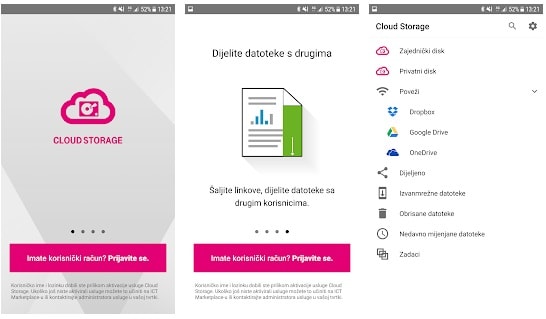
Jetzt, da Sie 8 verschiedene Möglichkeiten zum Übertragen von Fotos von Android auf den PC kennen, können Sie Ihre Daten immer sicher aufbewahren. Von allen angebotenen Optionen DrFoneTool – Telefon-Manager (Android) ist zweifellos die empfohlene Wahl. Schließlich ist es ein vollständiger Android-Gerätemanager und wird Ihnen auf mehr Arten helfen, als Sie sich vorstellen können. Wenn Sie nun wissen, wie Sie Fotos von Android auf den PC übertragen, teilen Sie diese Anleitung auch mit Ihren Freunden und Ihrer Familie, um ihnen dasselbe beizubringen.
Neueste Artikel

